
お金をかけずに副業を始めたい!
家にいながら稼ぎたい!
と考えている人に向けて、ブログの始め方を簡単にご説明します!
簡単4ステップでできます✨
スムーズにいけば10分でできます!が、正直なところ私はもう少しかかりました💦
時間かかると目も疲れると思うので、無理せず進めてくださいね😊
この記事で分かること
- ブログの作り方
- 作成時のポイント
- おすすめサーバー
はじめに
ブログを作るときは、サーバーを借りてドメインを決めることが必要です。

私もわからなかったけど、家を建てる時に当てはめると分かりやすいよ!

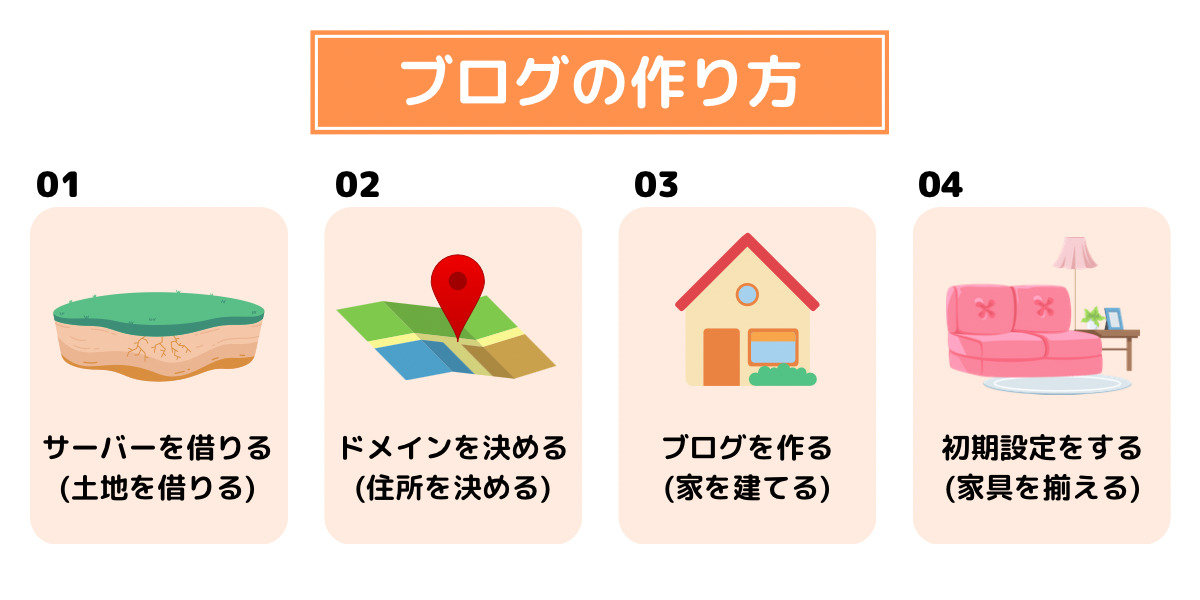
ちなみに、サーバーとドメインとは…
- サーバー:インターネット上のデータを保存する場所。家(ブログ)を建てる土地(サーバー)のイメージ
- ドメイン:サイトのURL。「https://○○.com」の最後の「○○.com」のところ
なんとなく分かればOK!
ブログを作ってみよう!
では、ブログを作ってきましょう✨
サーバーを借りる

まずは、ブログ(家)を作るためのサーバー(土地)を借りましょう!
有名なのは、ConoHa WINGやエックスサーバーだけど、私のおすすめは「ConoHa WING」です✨
おすすめポイント
- 初心者でも分かりやすく簡単🔰
- 国内最速スピードでサクサク見れる!
- 料金がとにかく安い!
- 運営会社は超大手企業の「GMO」だから安心!
- ブログで成功してる方の多くの人がオススメしている!
気になるのはやっぱり料金ですよね?笑
初期費用無料で月額¥1452~!一日¥50程で借りれます!
でも今ならもっとお得ですよ♪
期間限定で、月額料金が最大52%OFF!!
最低月額¥687~借りれます✨
52%OFFキャンペーンは、6月13日(火)16時まで!
この機会を逃さないよう、下のボタンから早速登録していきましょう👍🏻
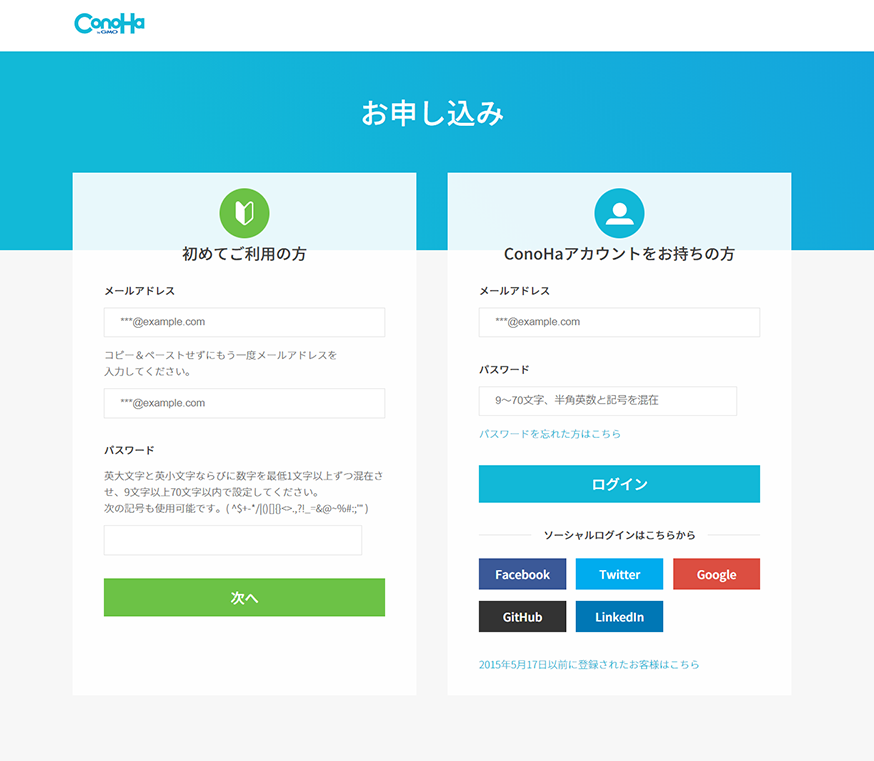
まず、この画面になるので左側の「初めてご利用の方」の欄に、登録したい「メールアドレス」と「パスワード」を入力して「次へ」をクリックしてね。
- メールアドレスを2回入力
- パスワードを入力
- 「次へ」をクリック
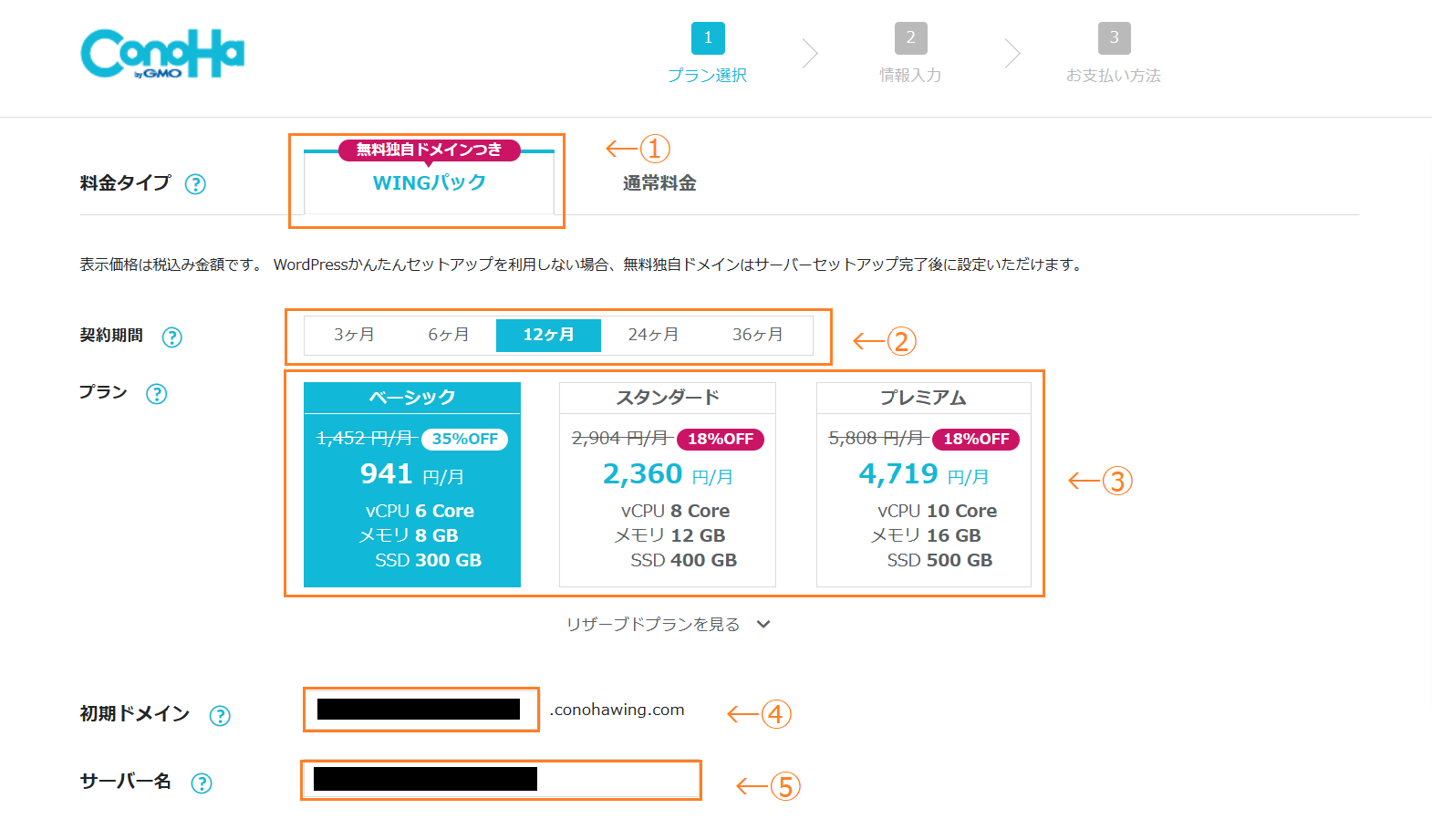
この画面では、まず料金タイプは「WINGパック」を選択!
契約期間はお好みで😉
期間が長くなるほどお得!お試しなら3ヶ月や6ヶ月でも◎
おすすめは、12ヶ月!
プランはベーシックプランで容量なども十分なので、「ベーシック」を選びましょう✨
初期ドメインは使わないので適当でOK!
サーバー名も適当でOK!
- 料金タイプは「WINGパック」を選択
- 契約期間はお好みで♪(おすすめは12ヶ月)
- プランは「ベーシック」を選択
- 初期ドメインは適当に入力
- サーバー名は適当に入力
これでステップ①は完了です👏
目の休憩を挟んで次に行きましょう!
ドメインを決める
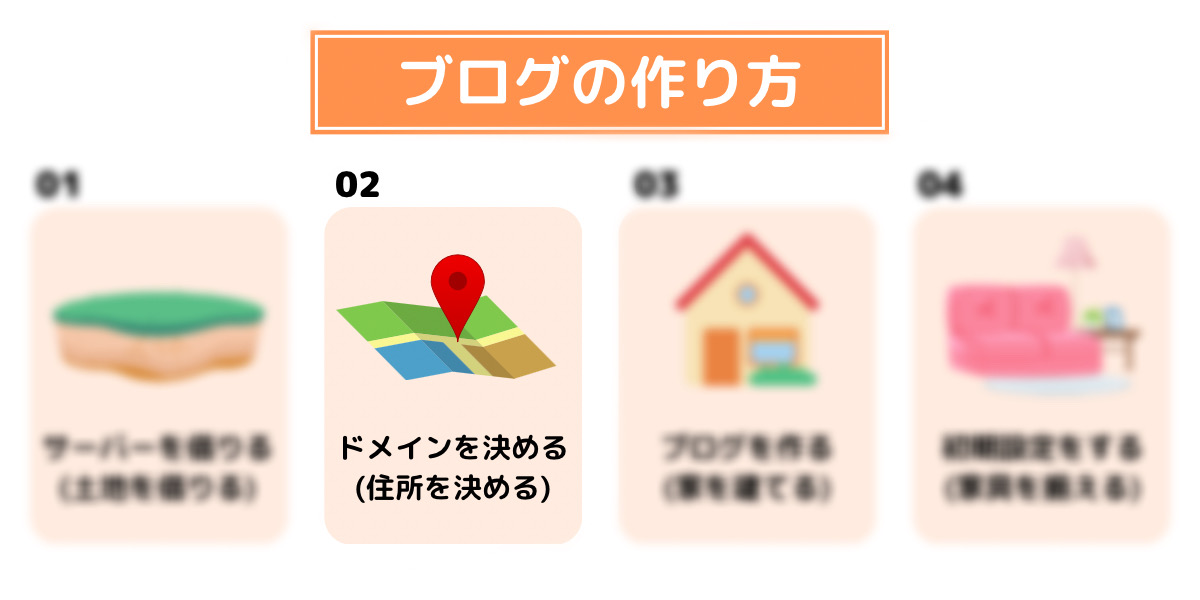
次にドメイン(住所)を決めます。
先ほどの画面から下に進むと、この画面になります。
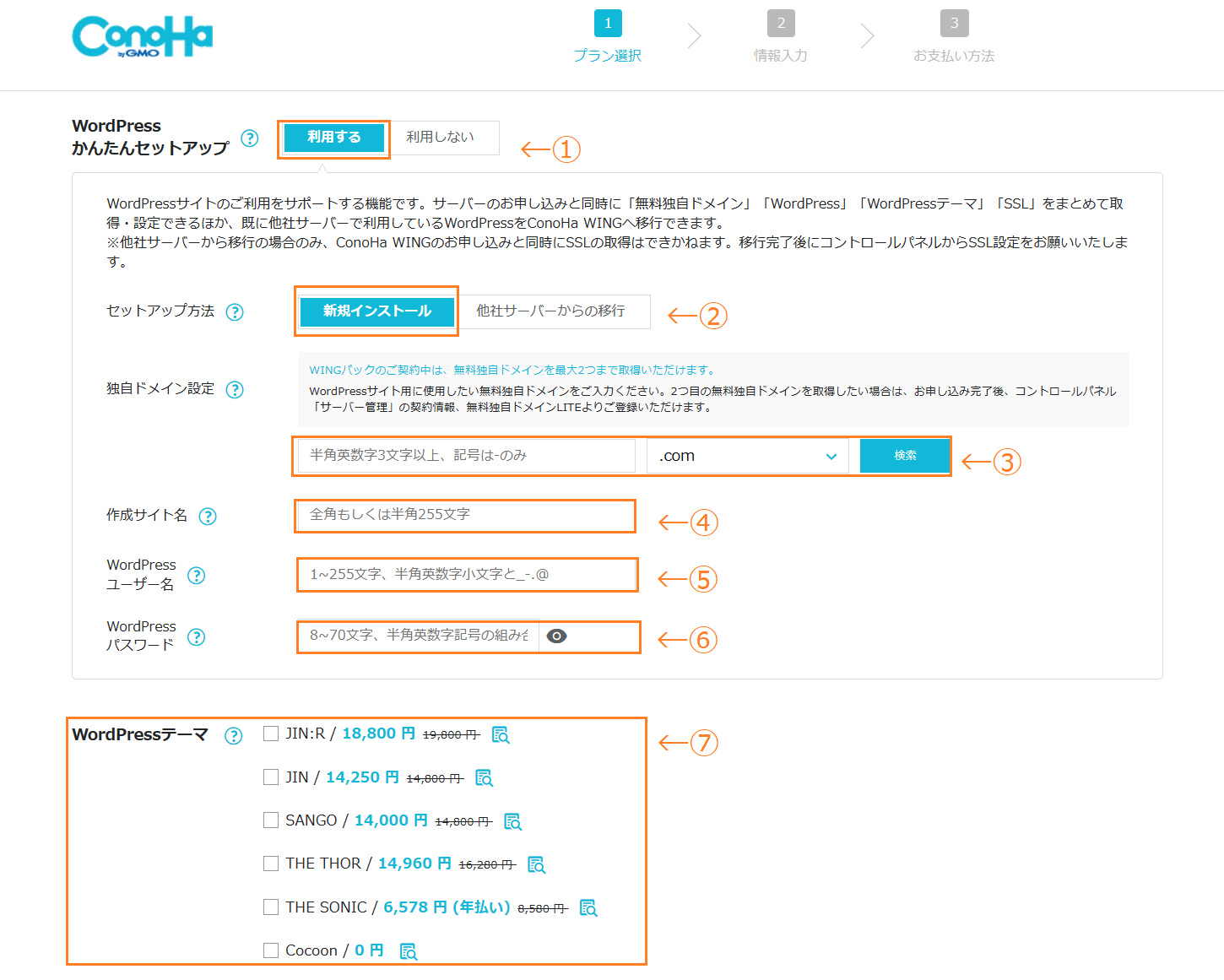
WordPress簡単セットアップは「利用する」を選択します。
セットアップ方法は「新規インストール」を選択。
独自ドメイン設定はブログのURLにしたいものを入力。末尾の「.com」などは好きなものを。覚えやすいドメインにすると今後便利✨

次に、作成サイト名(ブログ名)を決めます。
ここは後から変更できるので思いついたものを入力しよう!
WordPressユーザー名は自分の名前でOK!
ブログにログインする時に使うからメモしてね!
WordPressパスワードは好きなものを。これもログイン時に使うからメモ忘れずに!
最後!
一番下のWordPressテーマは、後から変更できるので無料の「Cocon」を選択。
選択肢の中に使いたいテーマがあればそちらを選んでもOK!

私も使ってるし、有名ブロガーにも人気✨
- WordPressかんたんセットアップは「利用する」
- セットアップ方法は「新規インストール」を選択
- 独自ドメイン設定は好きなものを(ブログのURLになるよ)
- 作成サイト名(ブログ名)を入力
- WordPressユーザー名は好きな名前を入力(メモ!)
- WordPressパスワードは好きなものを入力(メモ!)

後で確認できないから、忘れずにメモしてね!!
入力出来たら「次へ」をクリック!
後は、お客様情報を入力→SMS・電話認証→お支払方法の入力で申し込み完了✨

あとはConoHa WINGからブログにログイン&初期設定!
ログインだけして一息つきましょう♪
もう少しファイト!!
ブログを作る

まず、ブログのセキュリティ強化のためにSSL設定を有効化します!

SSL設定は、簡単に言うとセキュリティ設定のことです!
ブログを見に来てくれた人の情報を守ることができるので、かならず有効化しよう☆
まず、ConoHa WINGにログイン!そしたらこの画面に。
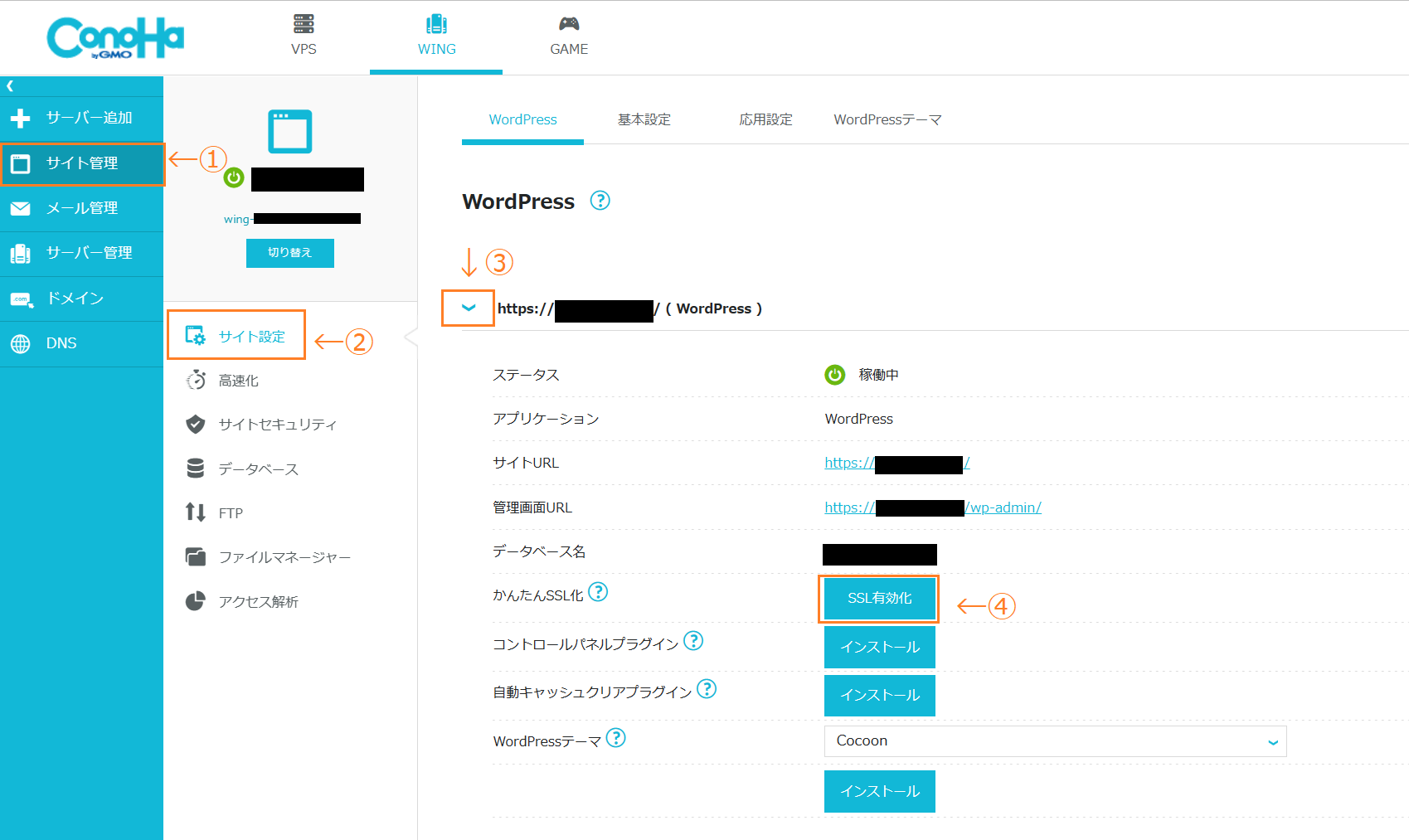
「サイト管理」→「サイト設定」→URL横の下矢印を押す。
「SSL有効化」をクリックして、画面の左下に「成功しました」と表示されたらOK
ConoHa WINGの登録から30分~1時間後に、「SSL有効化」ボタンが青くなるので、青くなったらボタン押してね。
それまで休憩してください😌
クリックできたら、「管理画面URL」をクリック→ConoHa WING登録時に決めた「ユーザー名」と「パスワード」を入力し、いざログイン!!
ダッシュボード画面が出てきたら完了です✨

あとはステップ④!
続けて…と言いたいところですが、読むのも大変だと思うので、続きは次回載せますね✨
疲れたと思うからしっかり休んでね♡
一通り読んでから登録しようとここまで読んでくださった方も、ありがとうございます!
画像タップしたらサイトにとべるようにしてるので、こちらからどうぞ😊


